Homelife
Helper Test
- Inscrit
- 17 Février 2019
- Messages
- 277
- Réactions
- 1,537
Ce post à pour but de vous expliquer comment créer, importer et tester des skins de véhicules afin de les soumettre et possiblement les intégrer au serveur.
Le processus de création étant différent d'une personne à une autre, nous nous focaliserons principalement sur les outils qui pourront vous aider, les liens et fichiers requis, la méthode pour visualiser vos skins directement en jeu ainsi que les paramètres que votre création devra respecter.
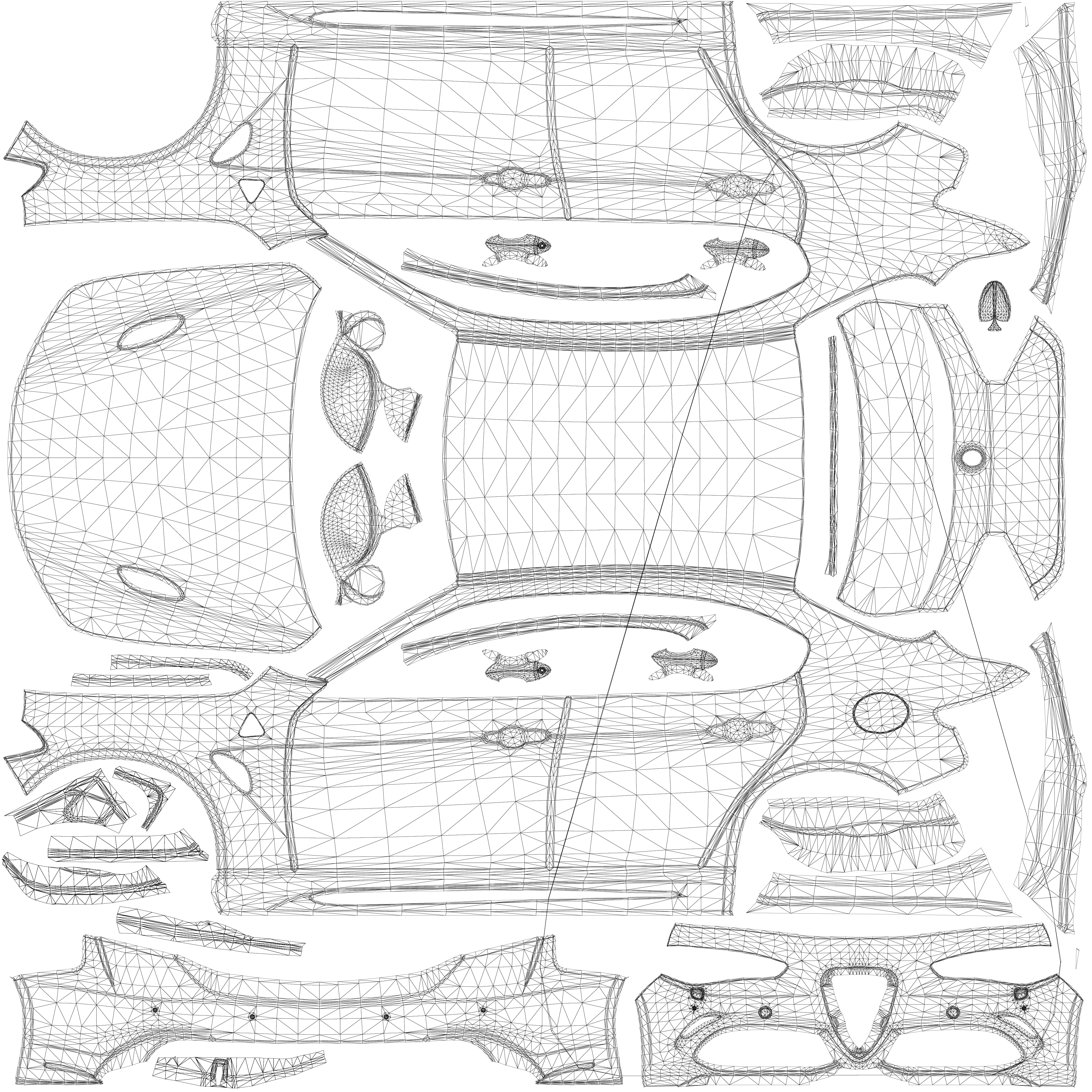
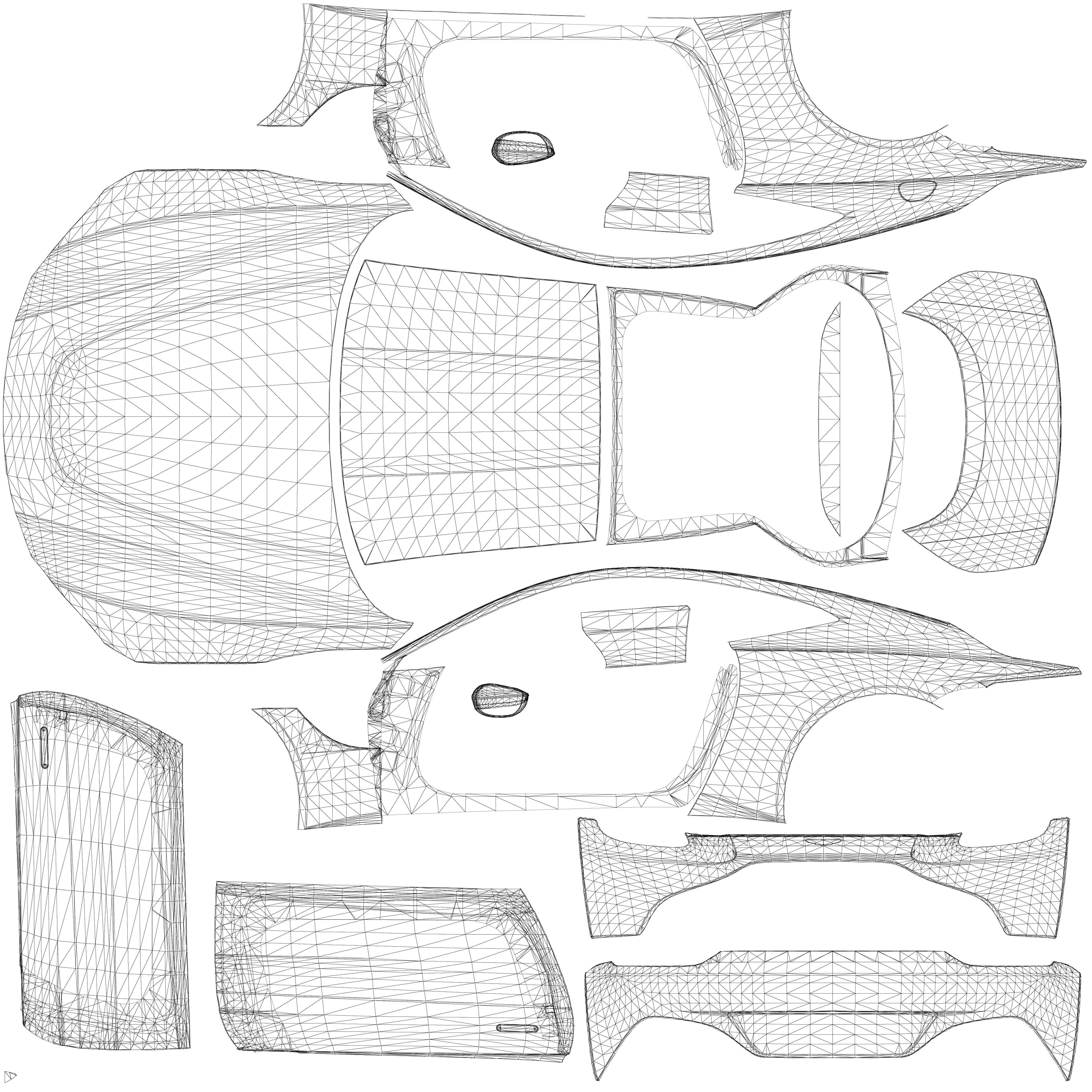
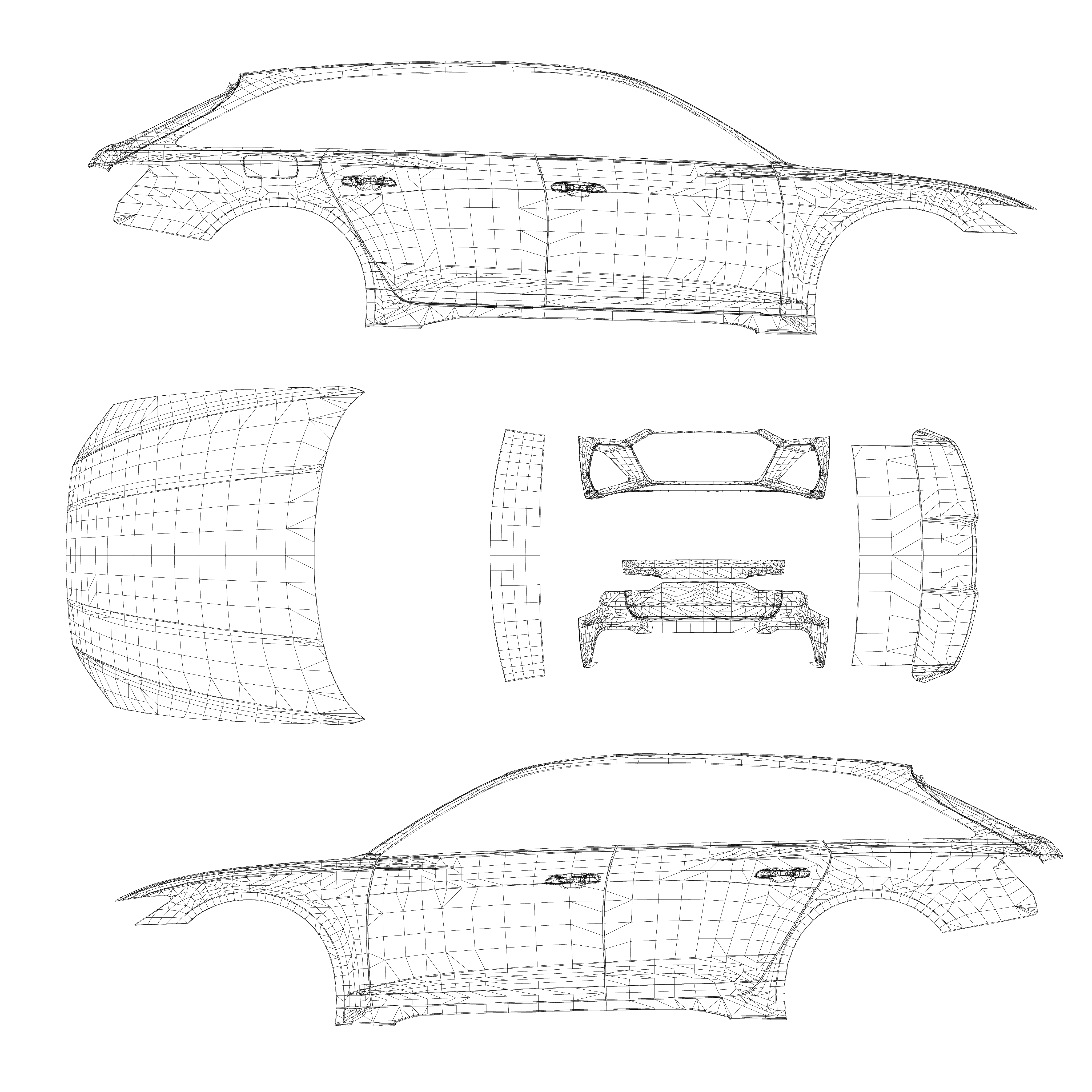
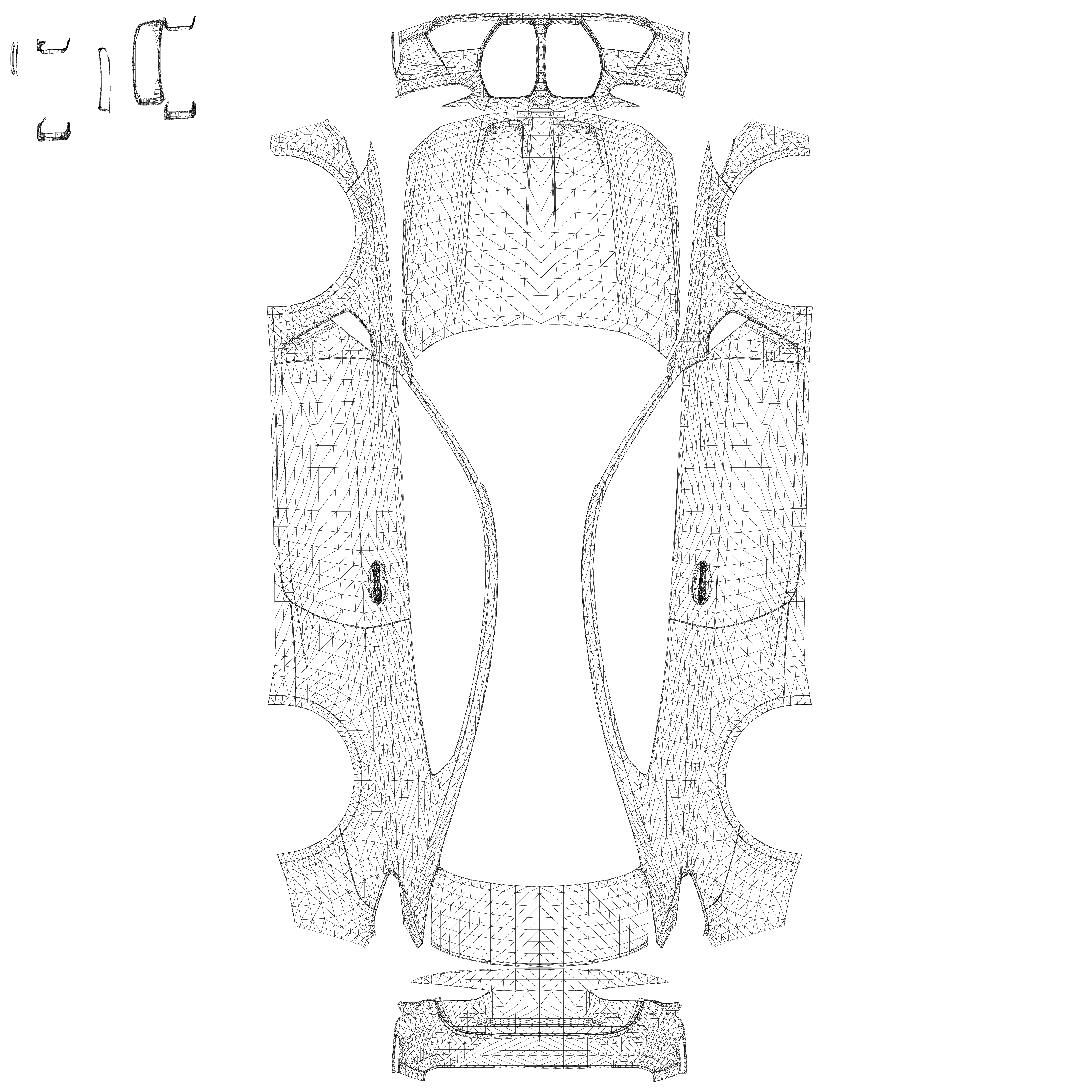
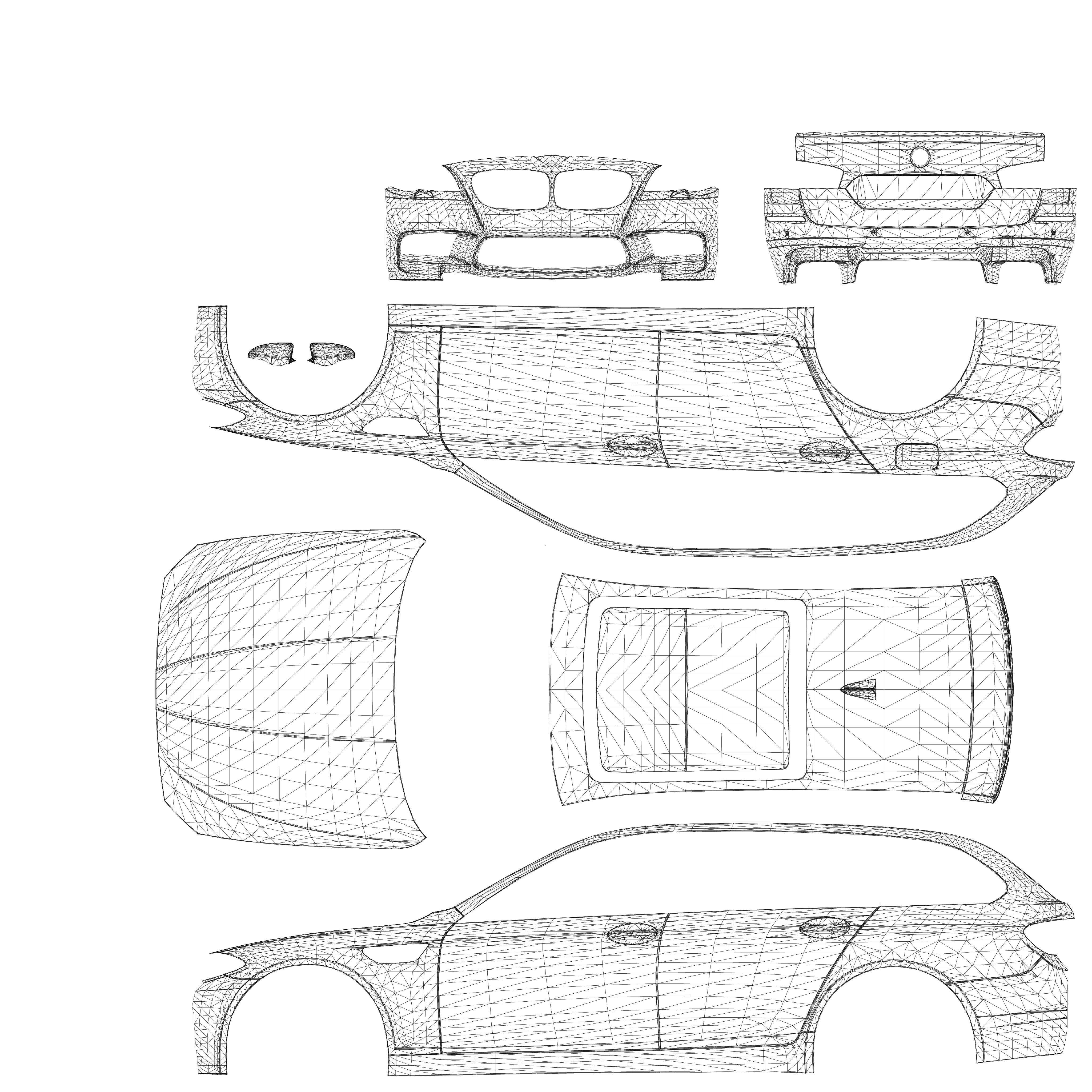

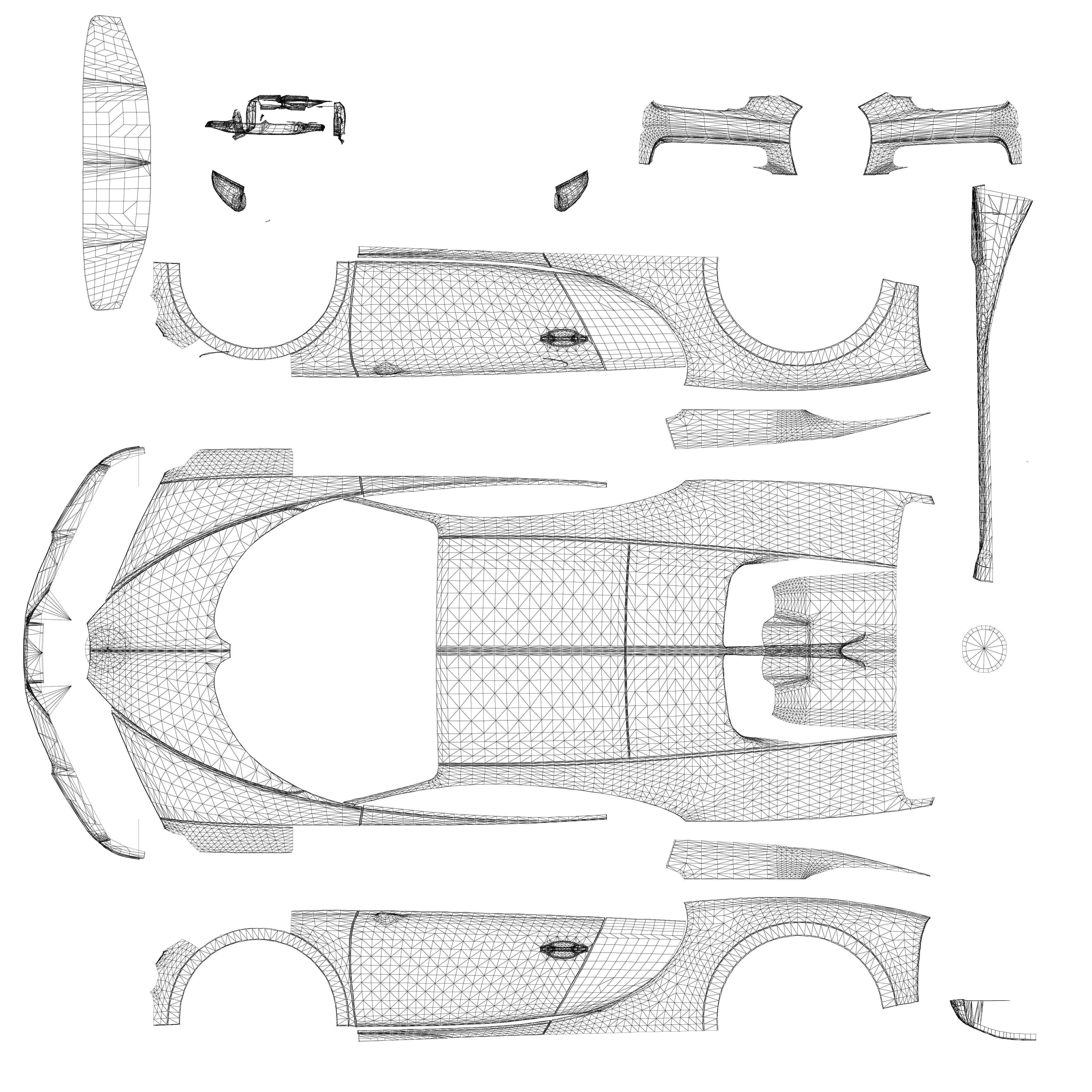
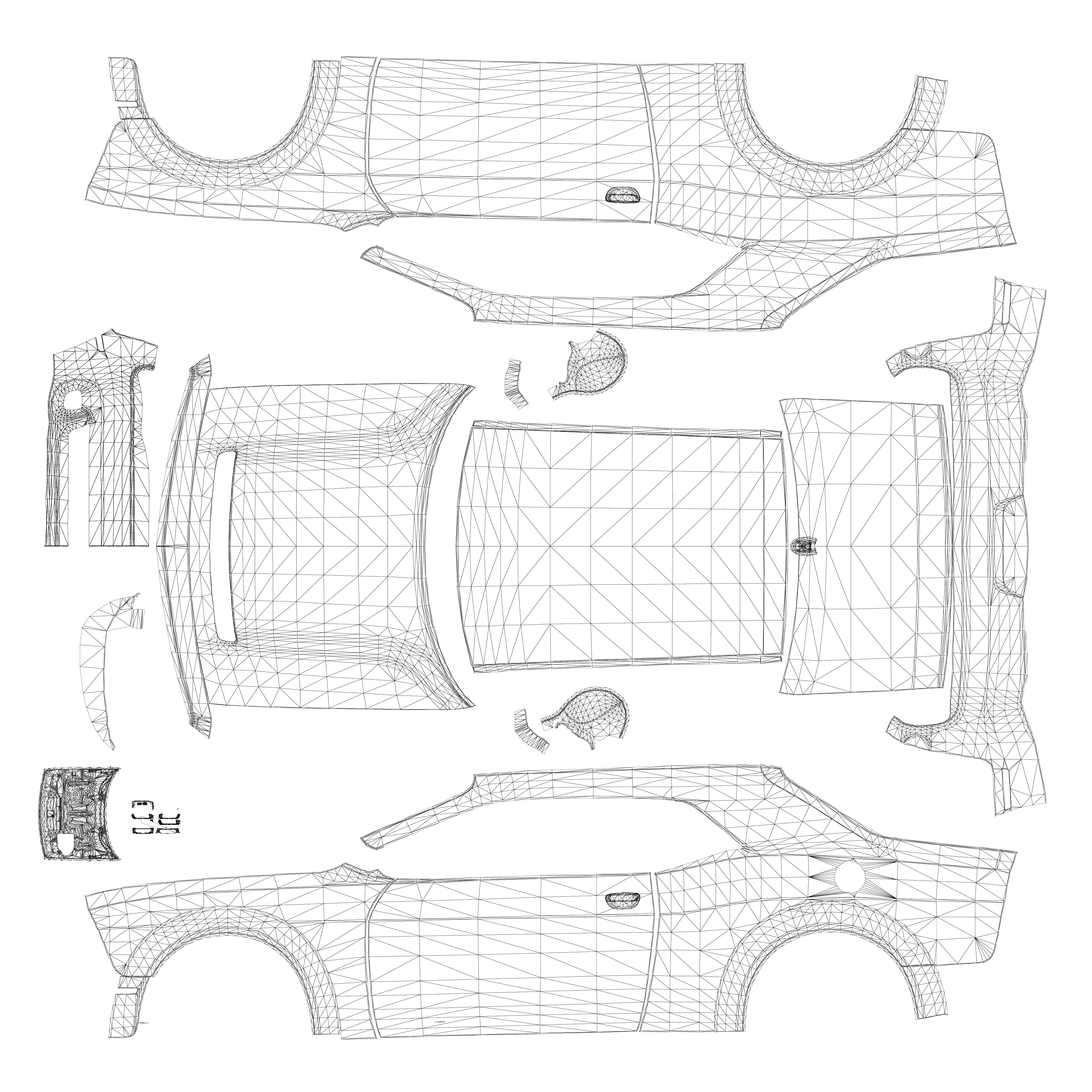
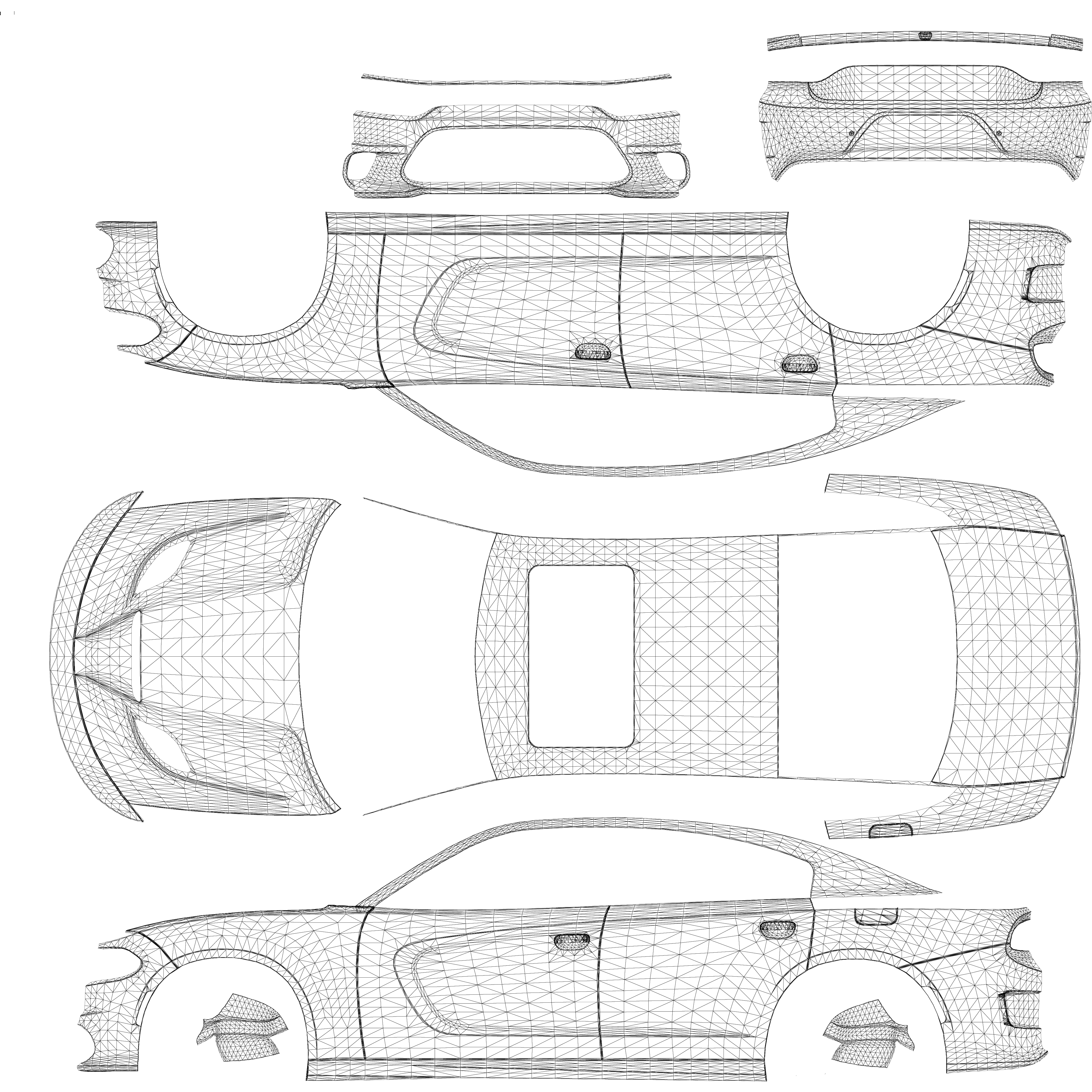
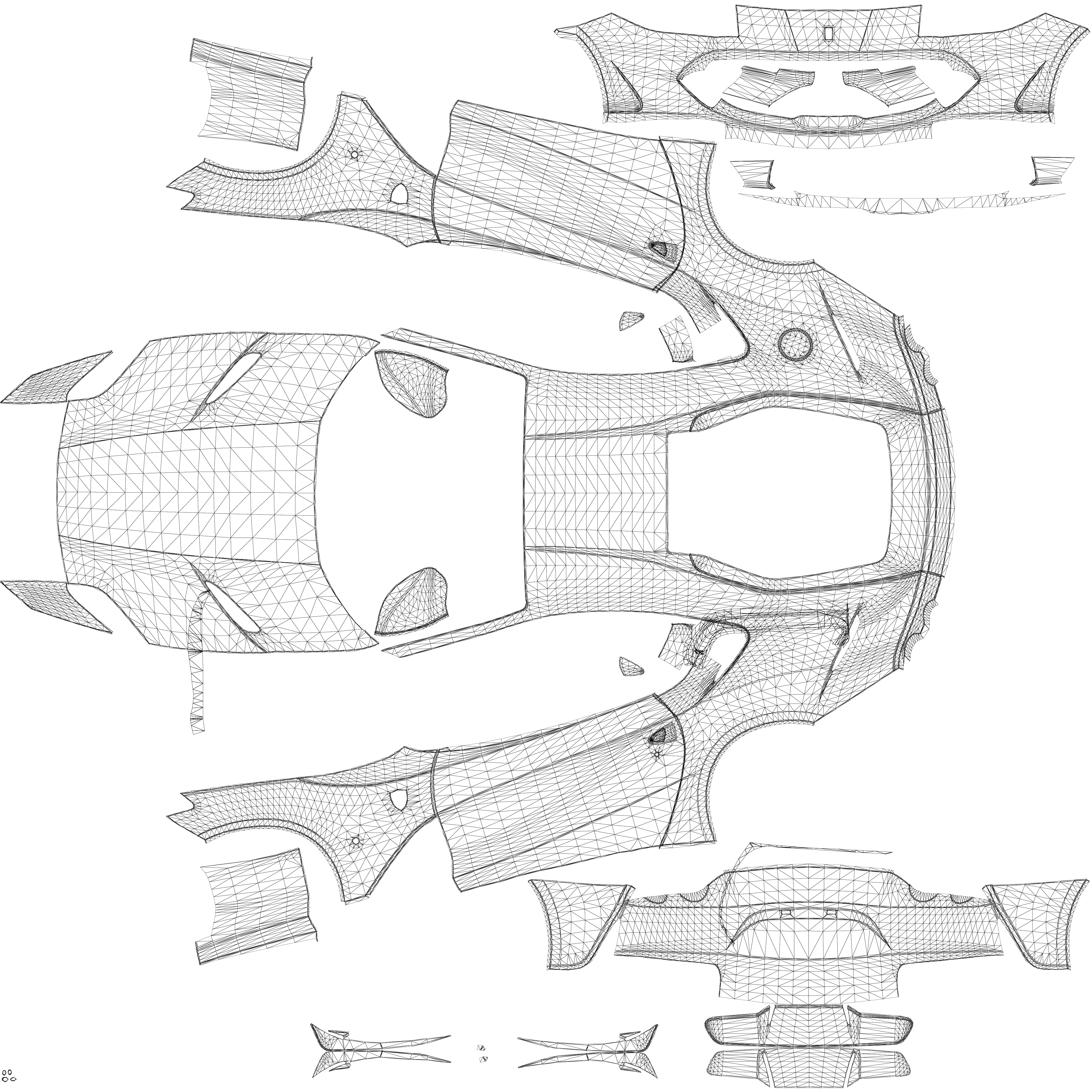
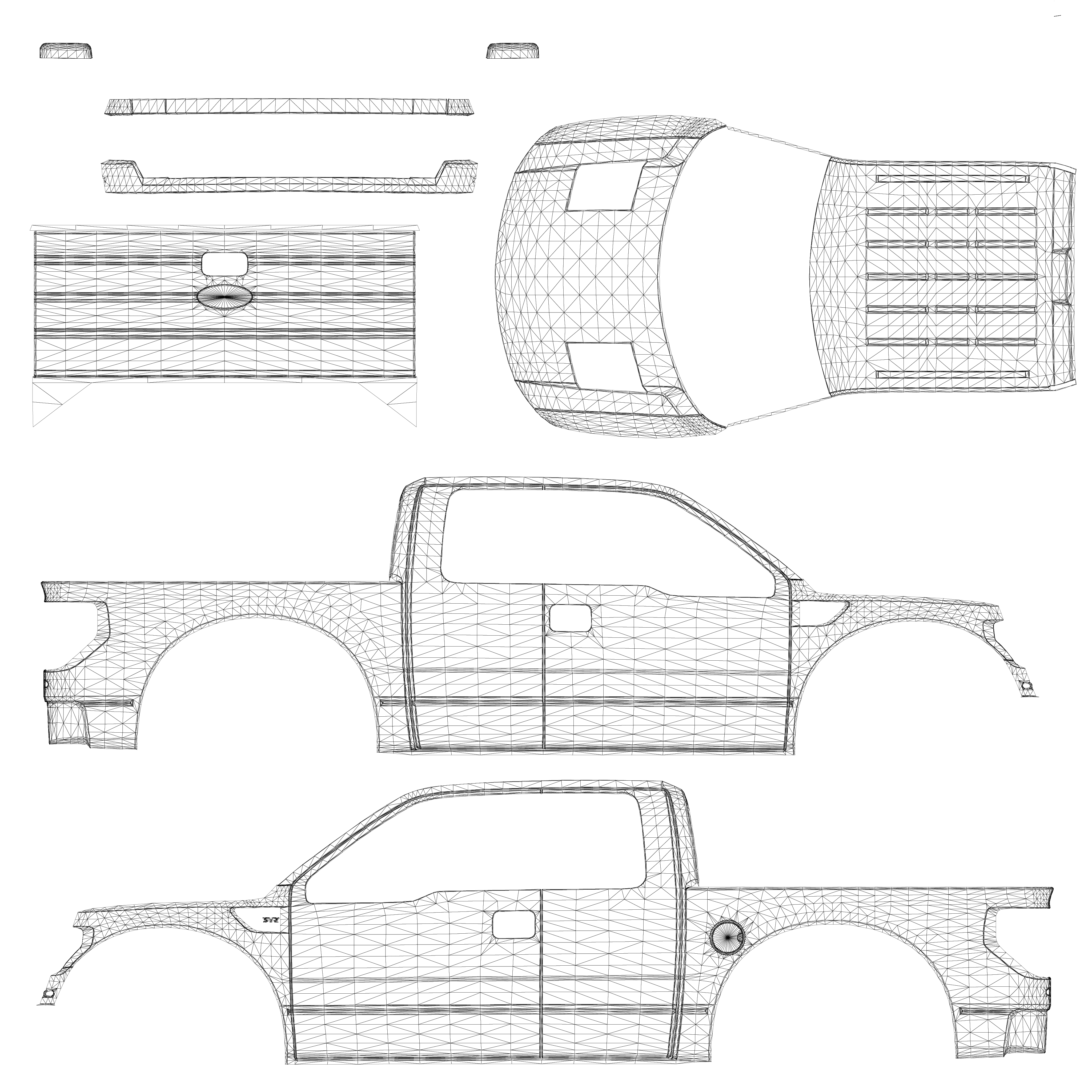
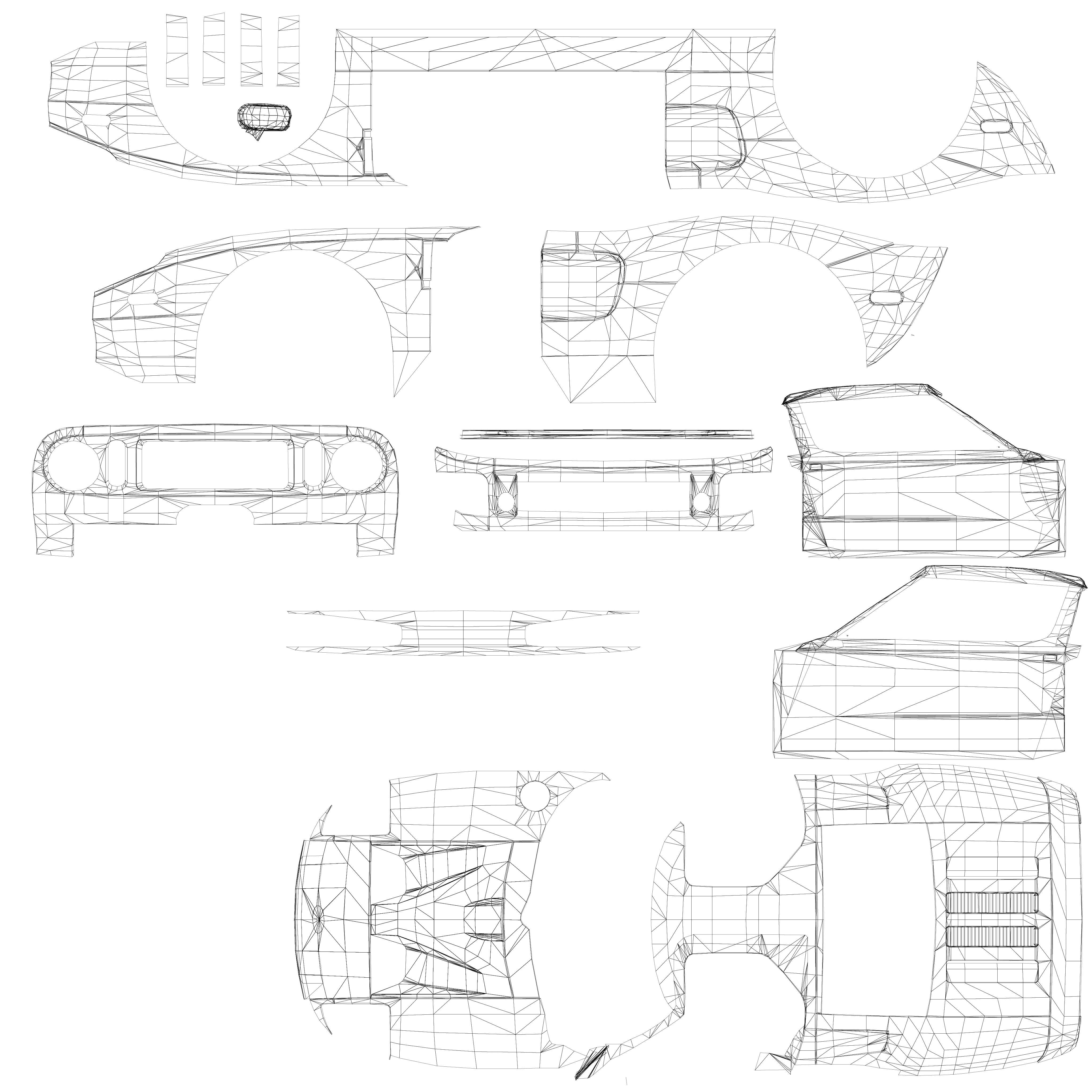
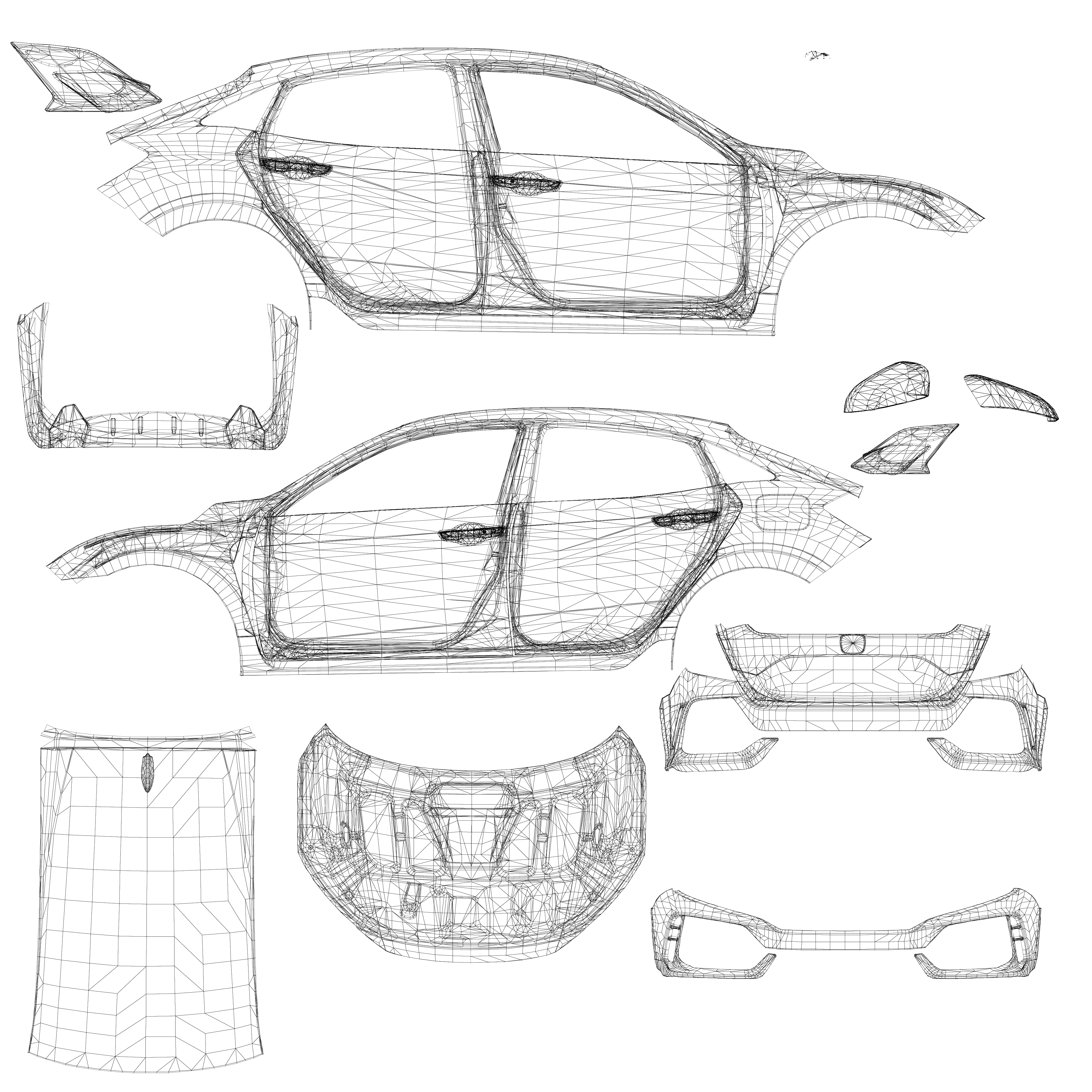
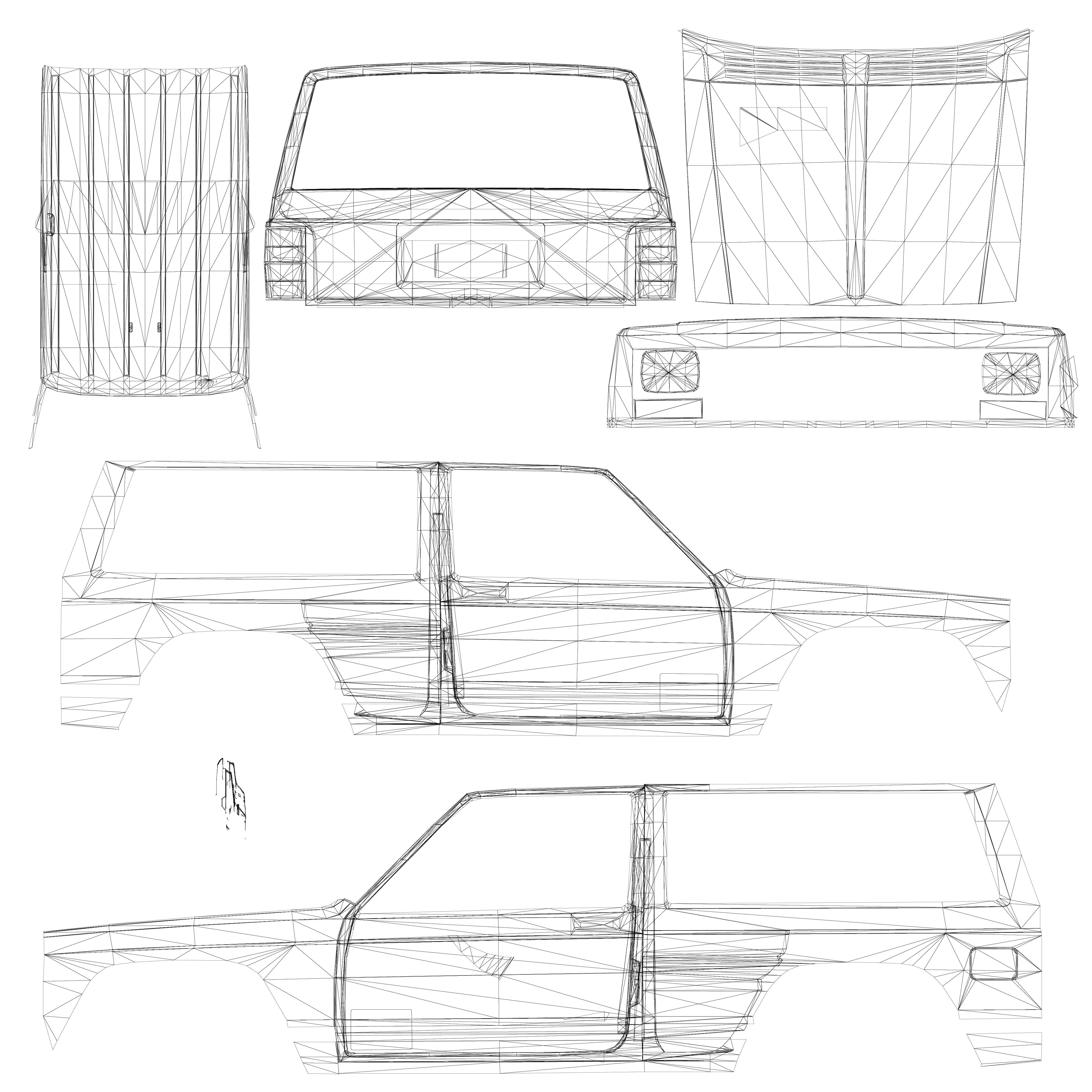
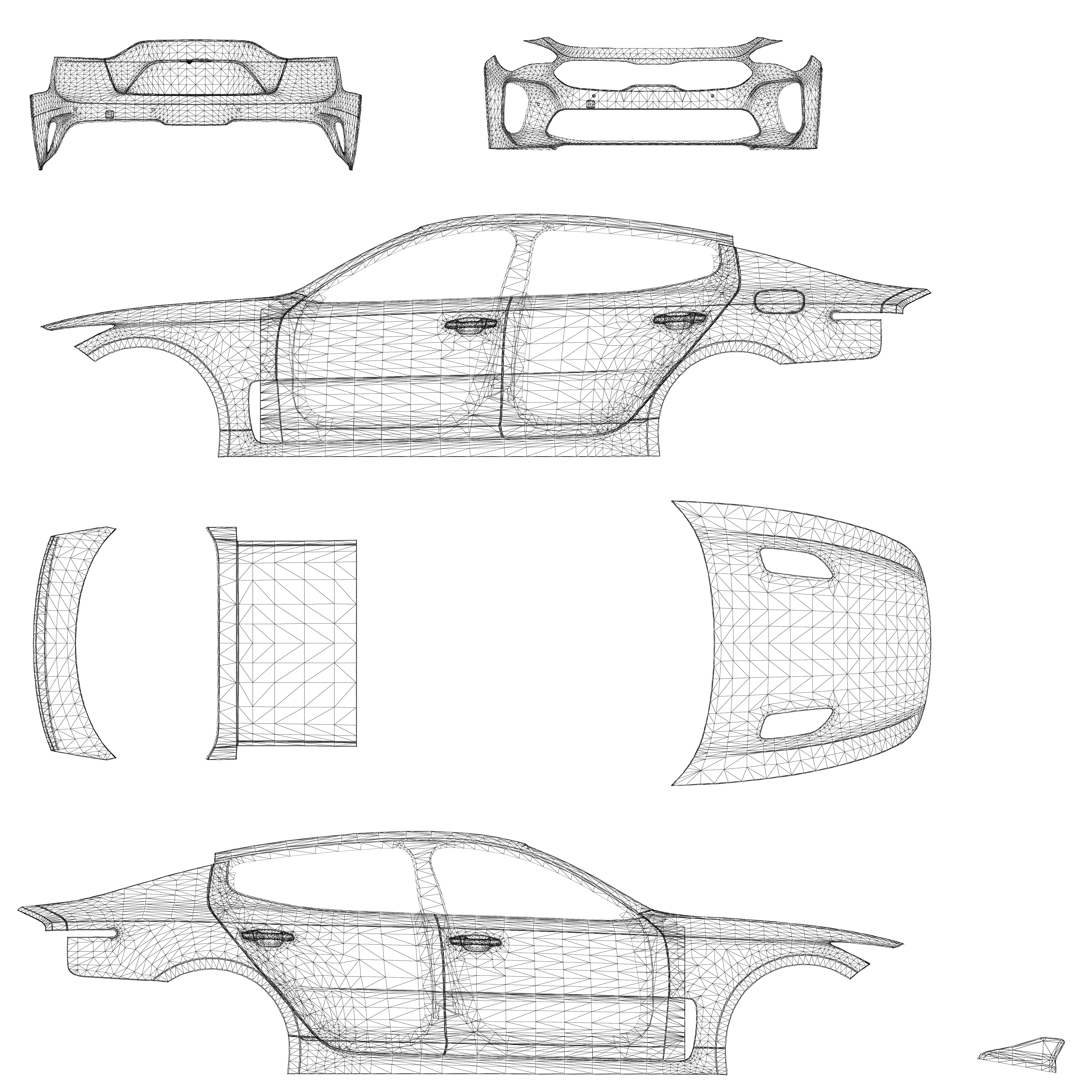
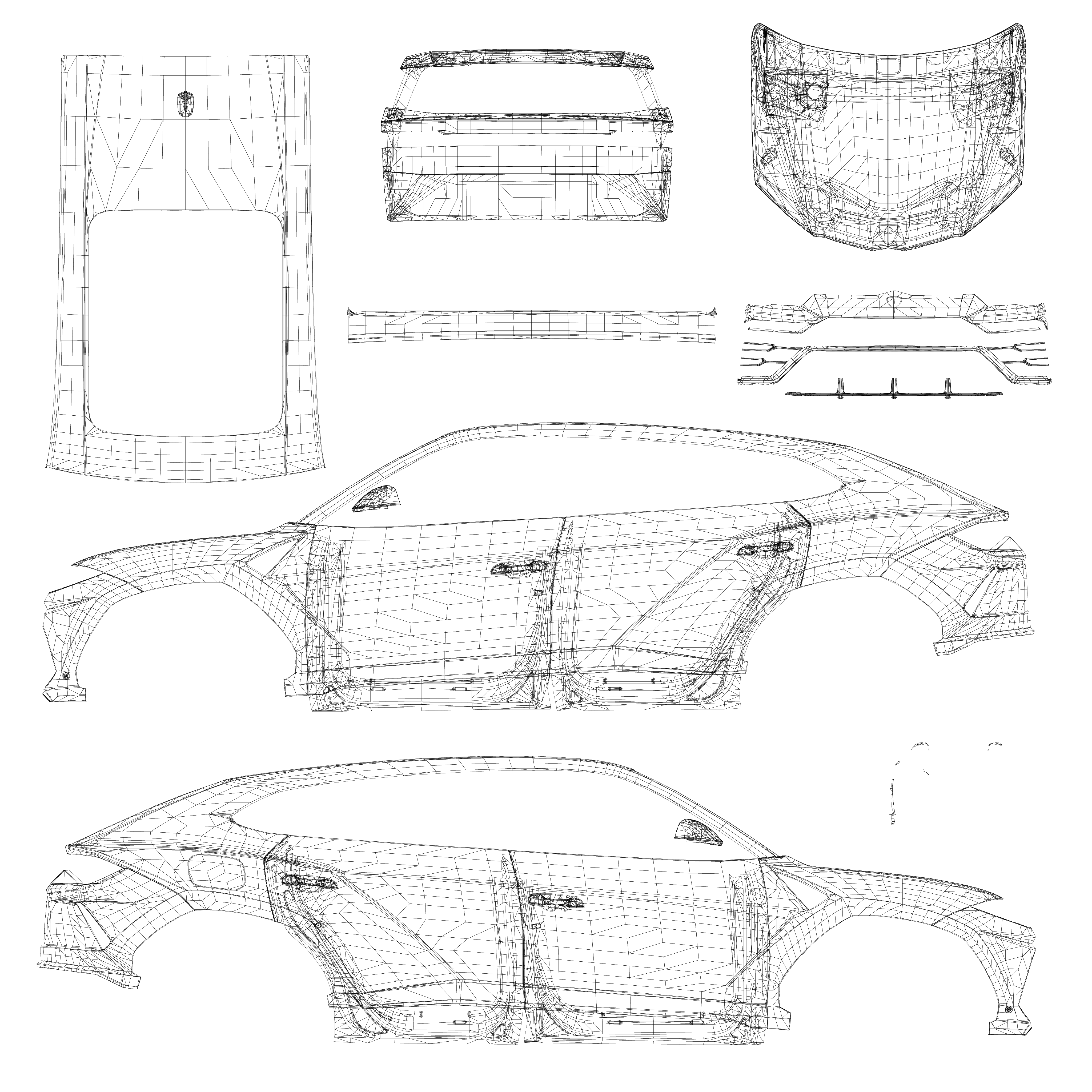
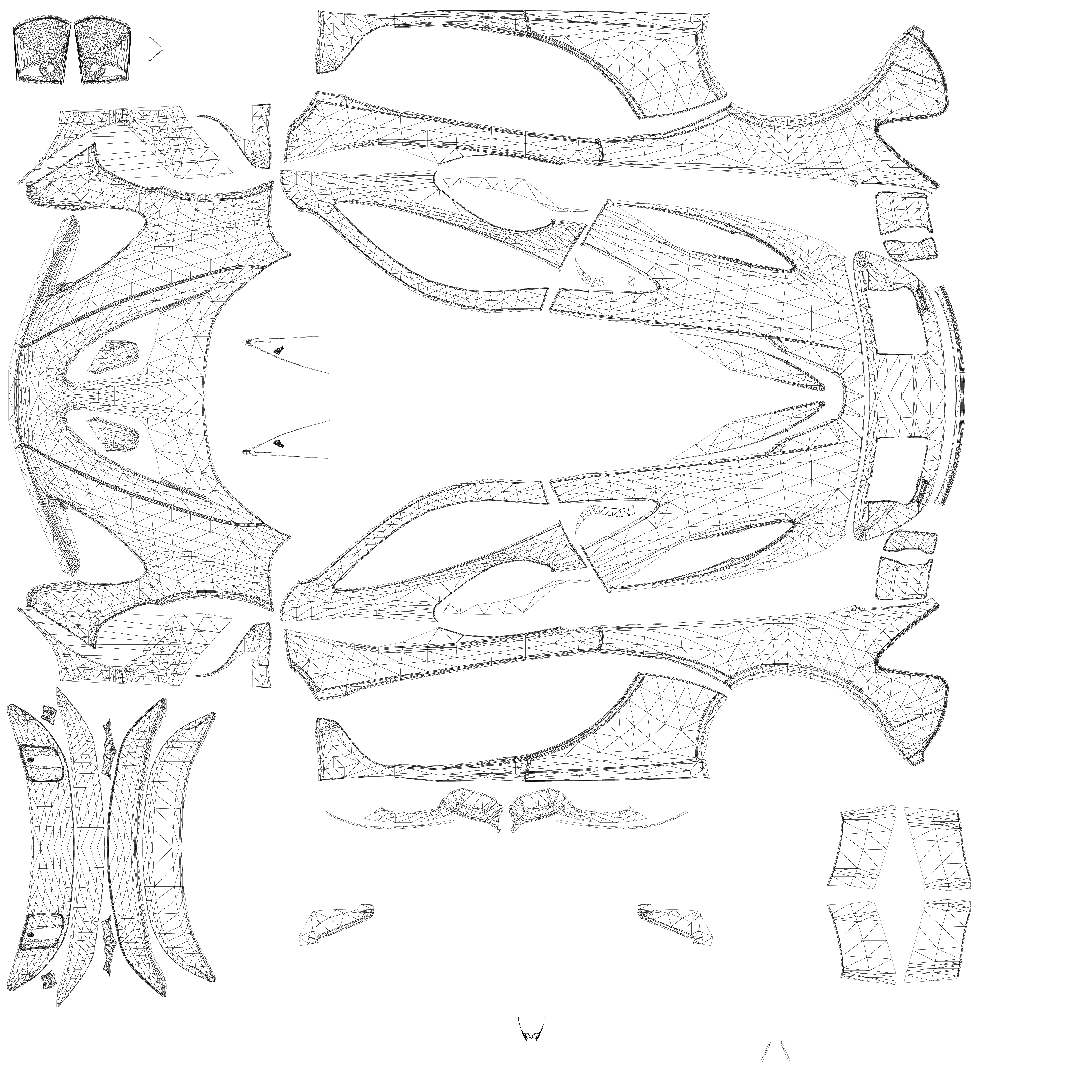
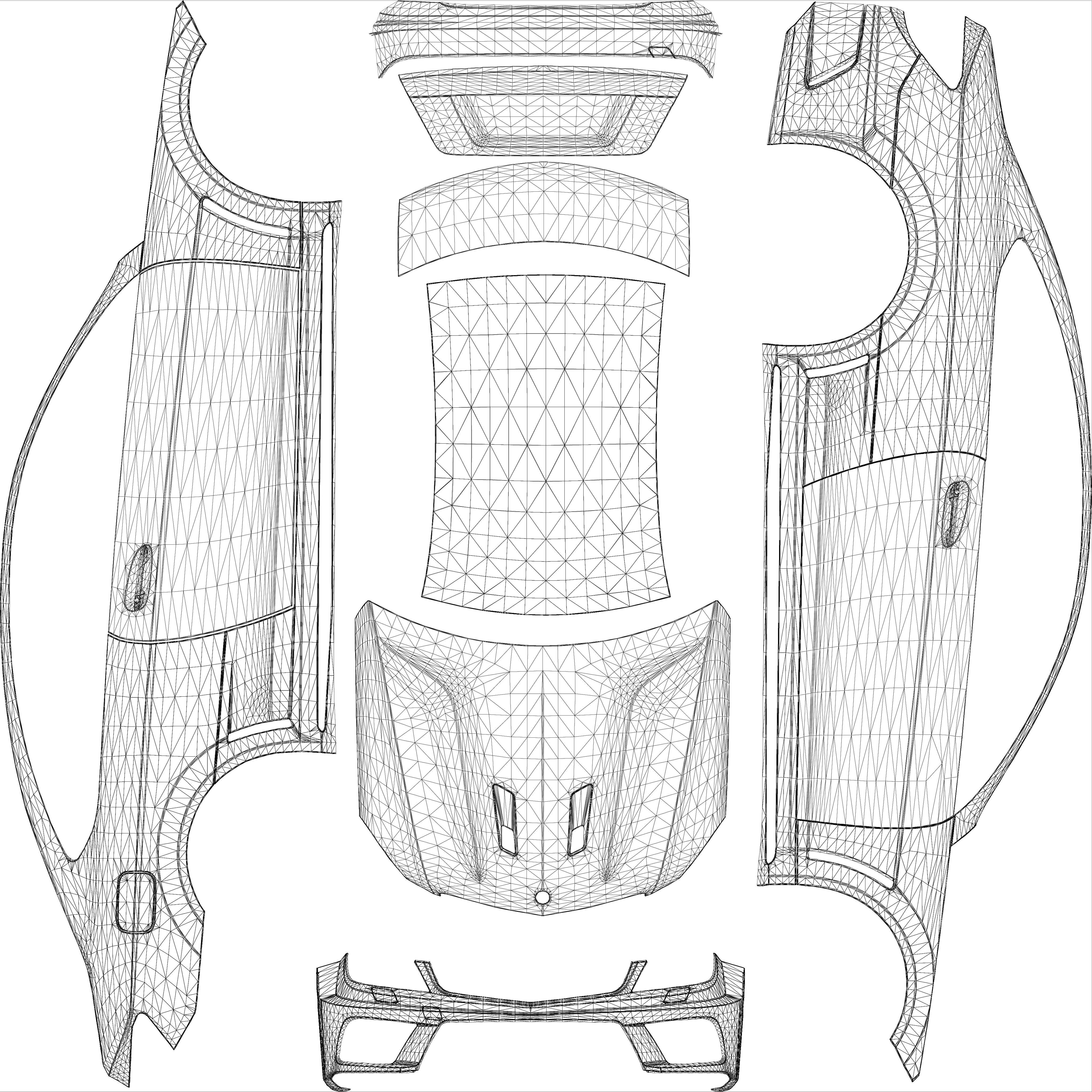
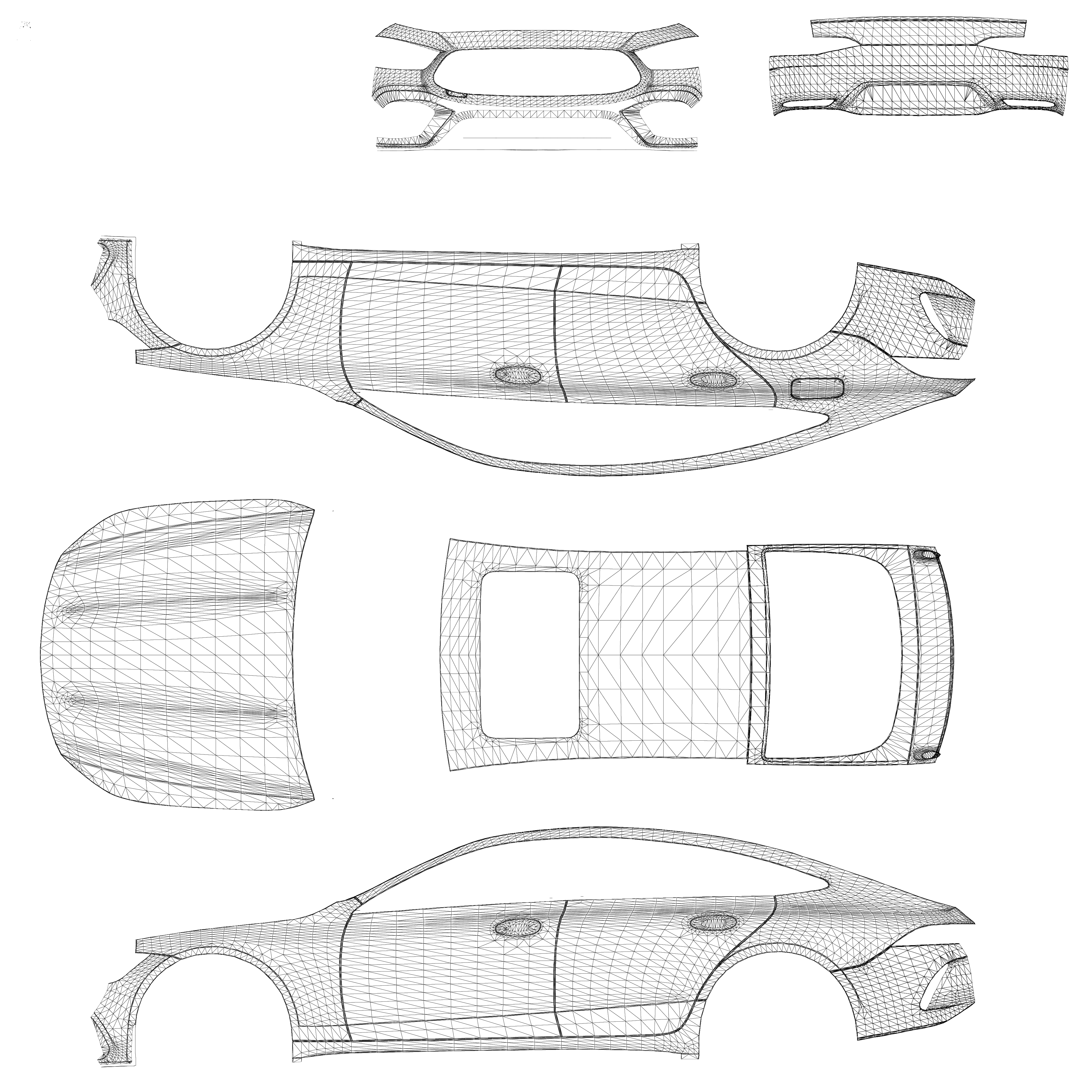
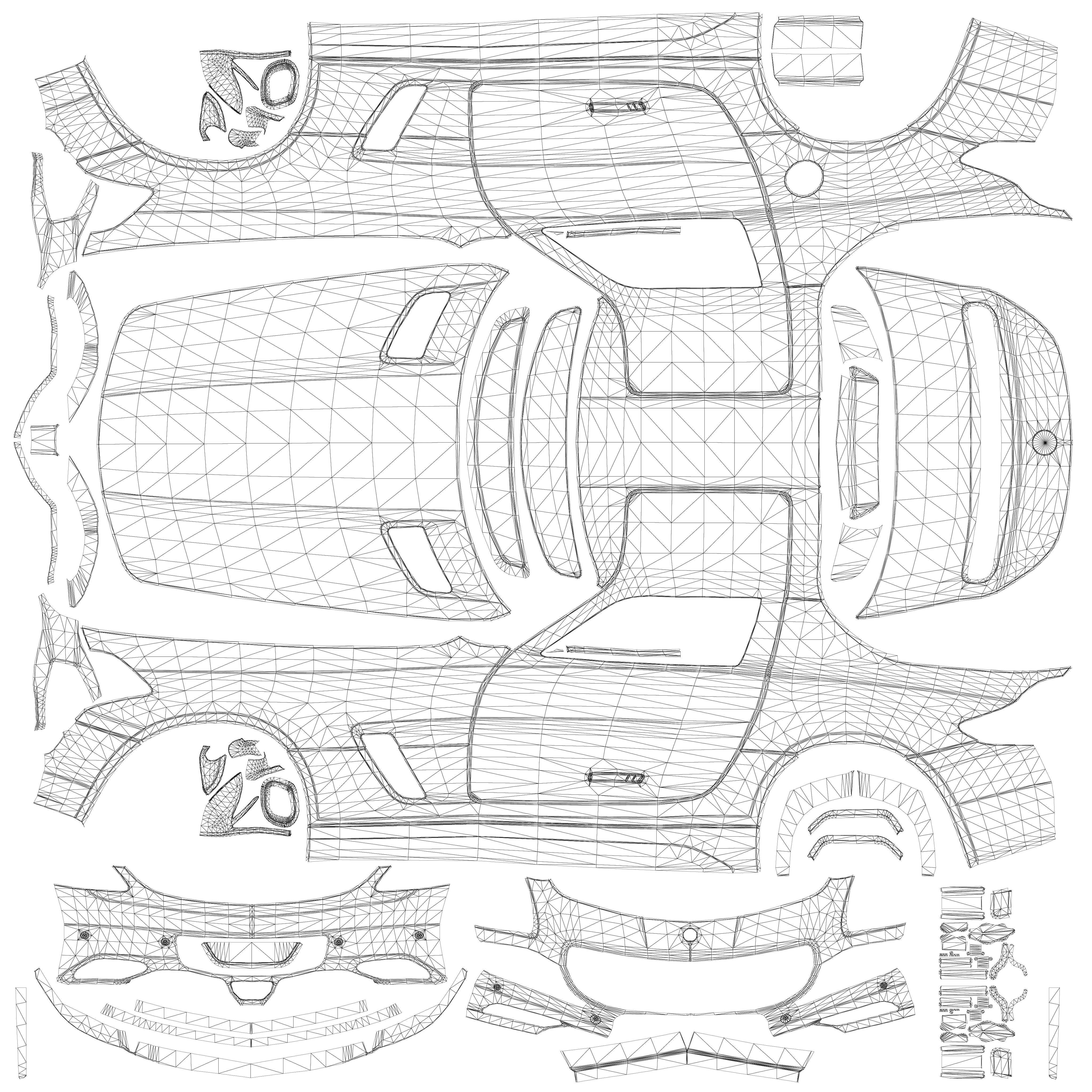
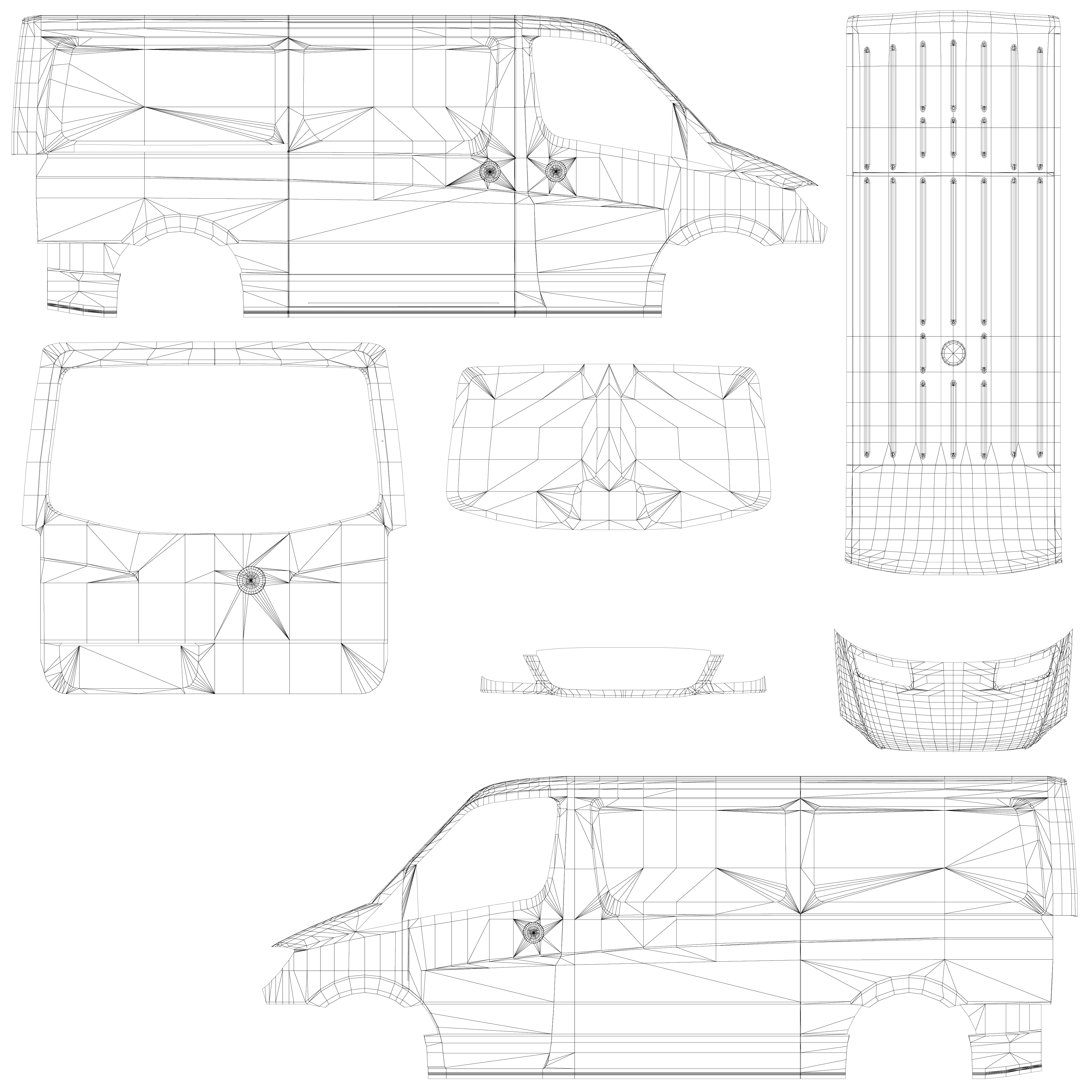
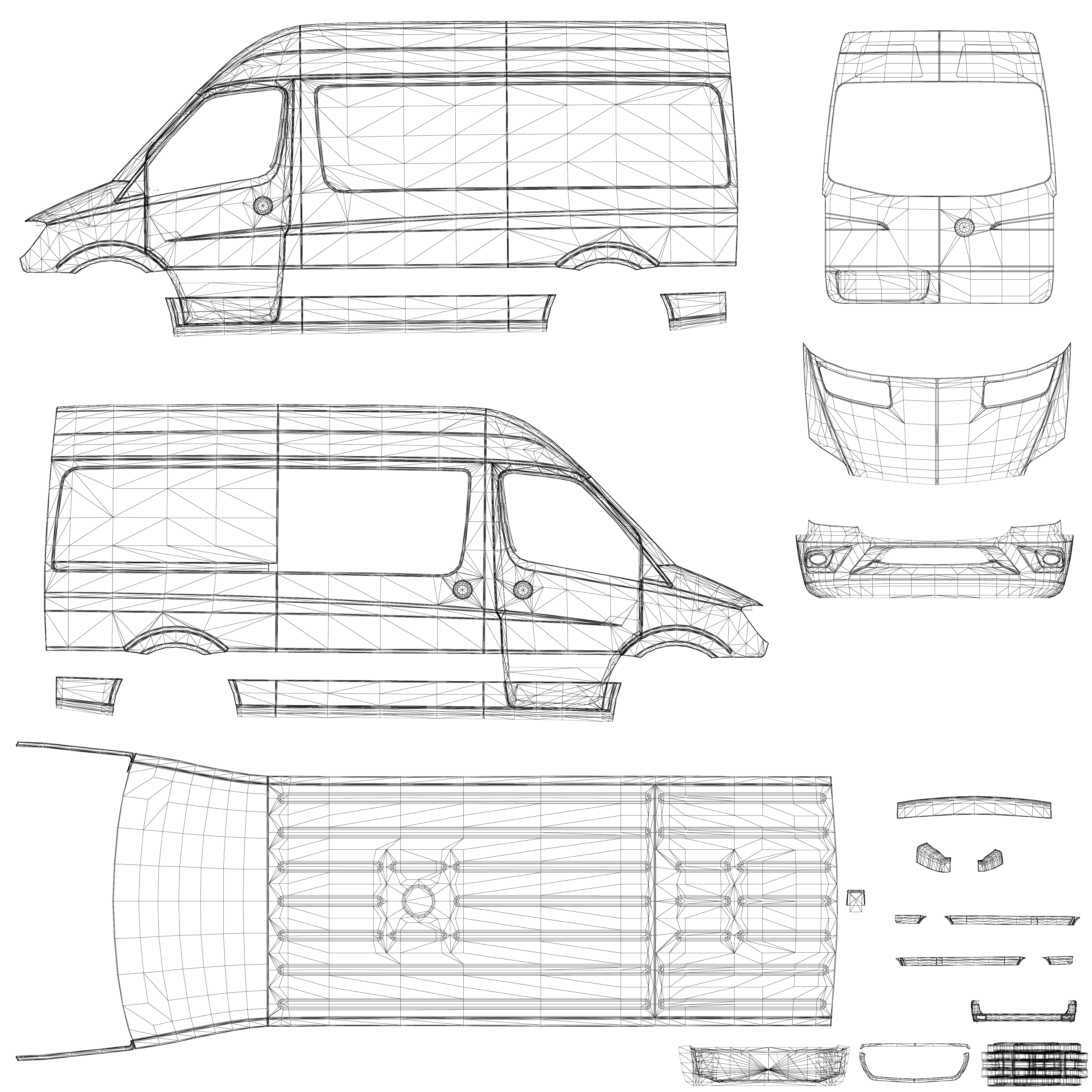
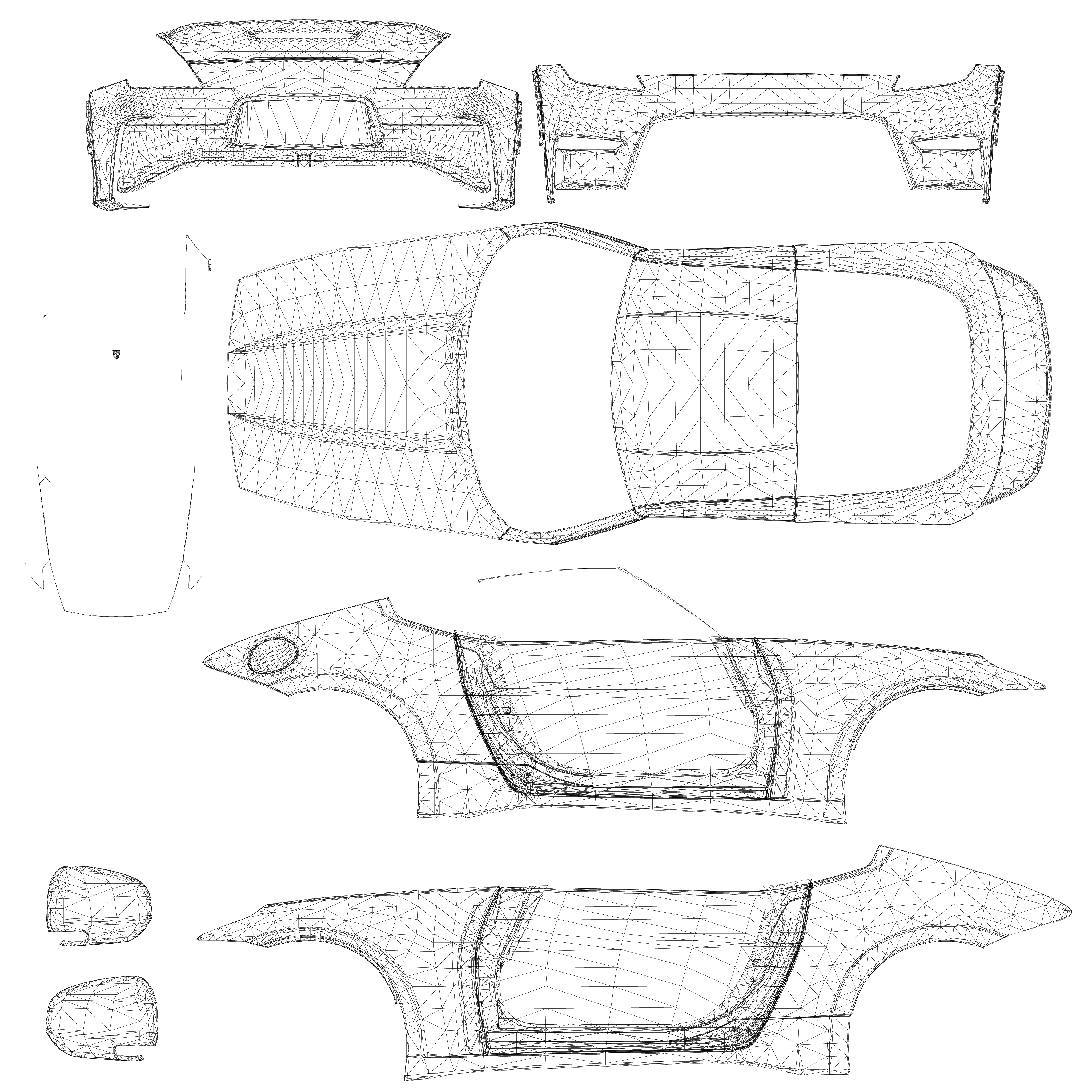
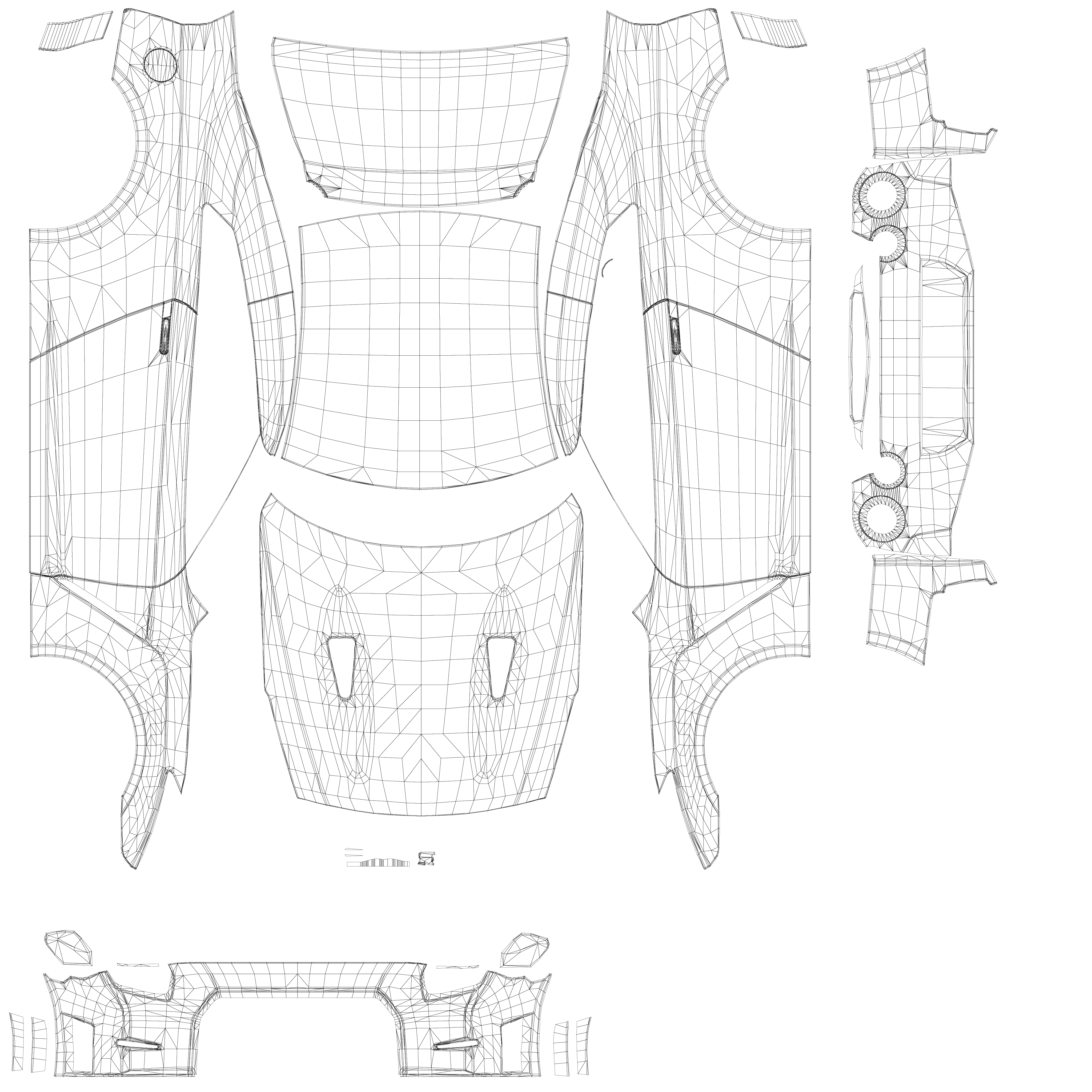
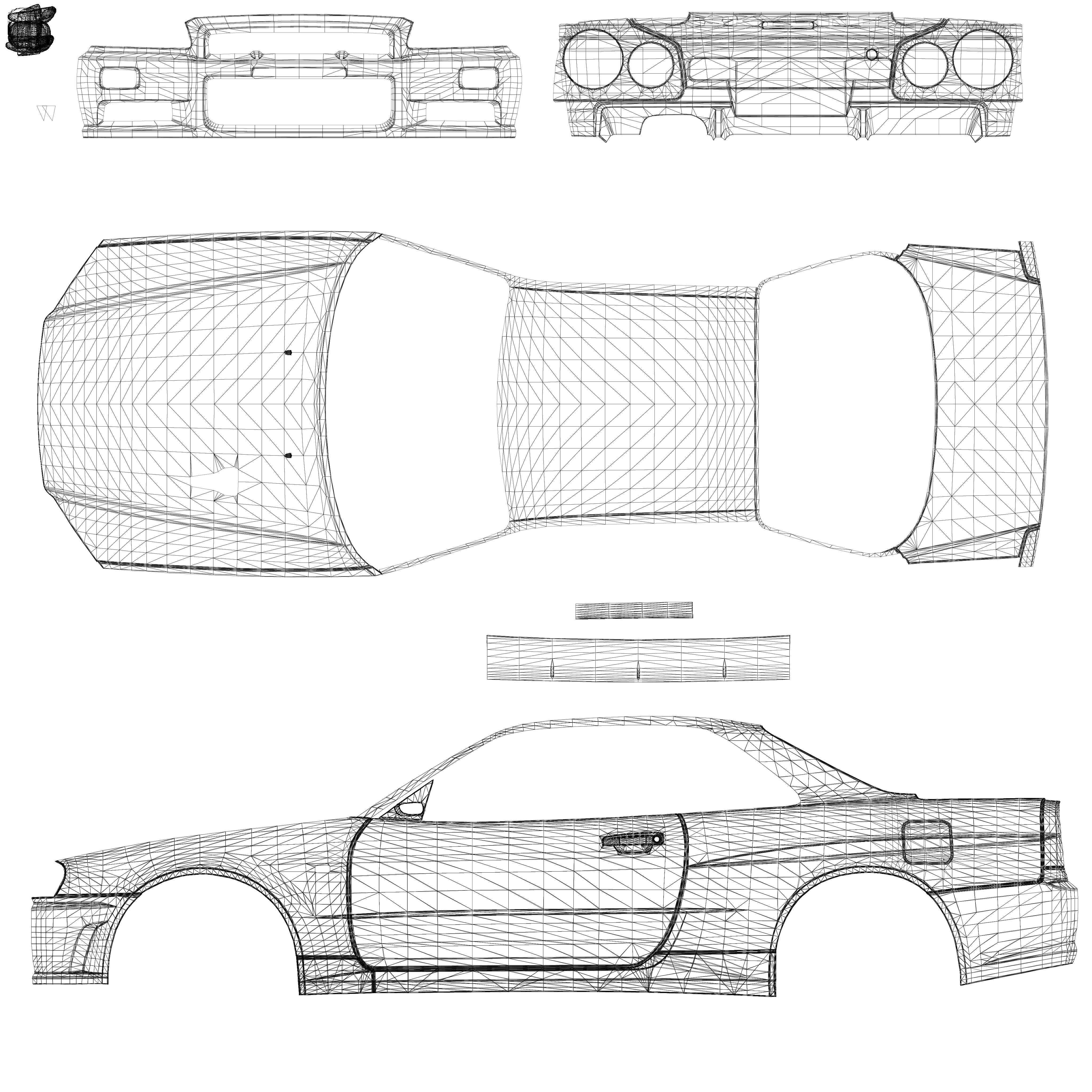
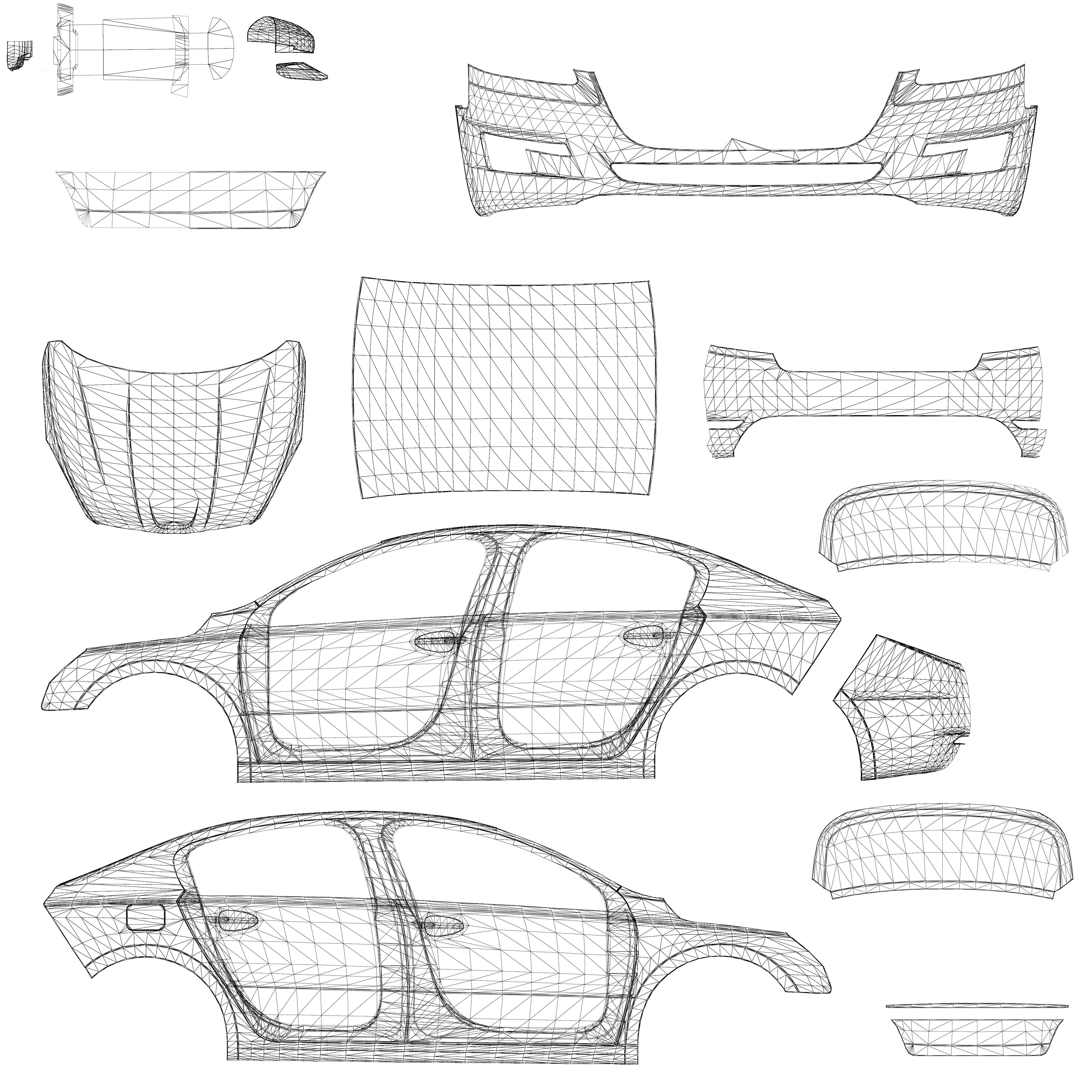
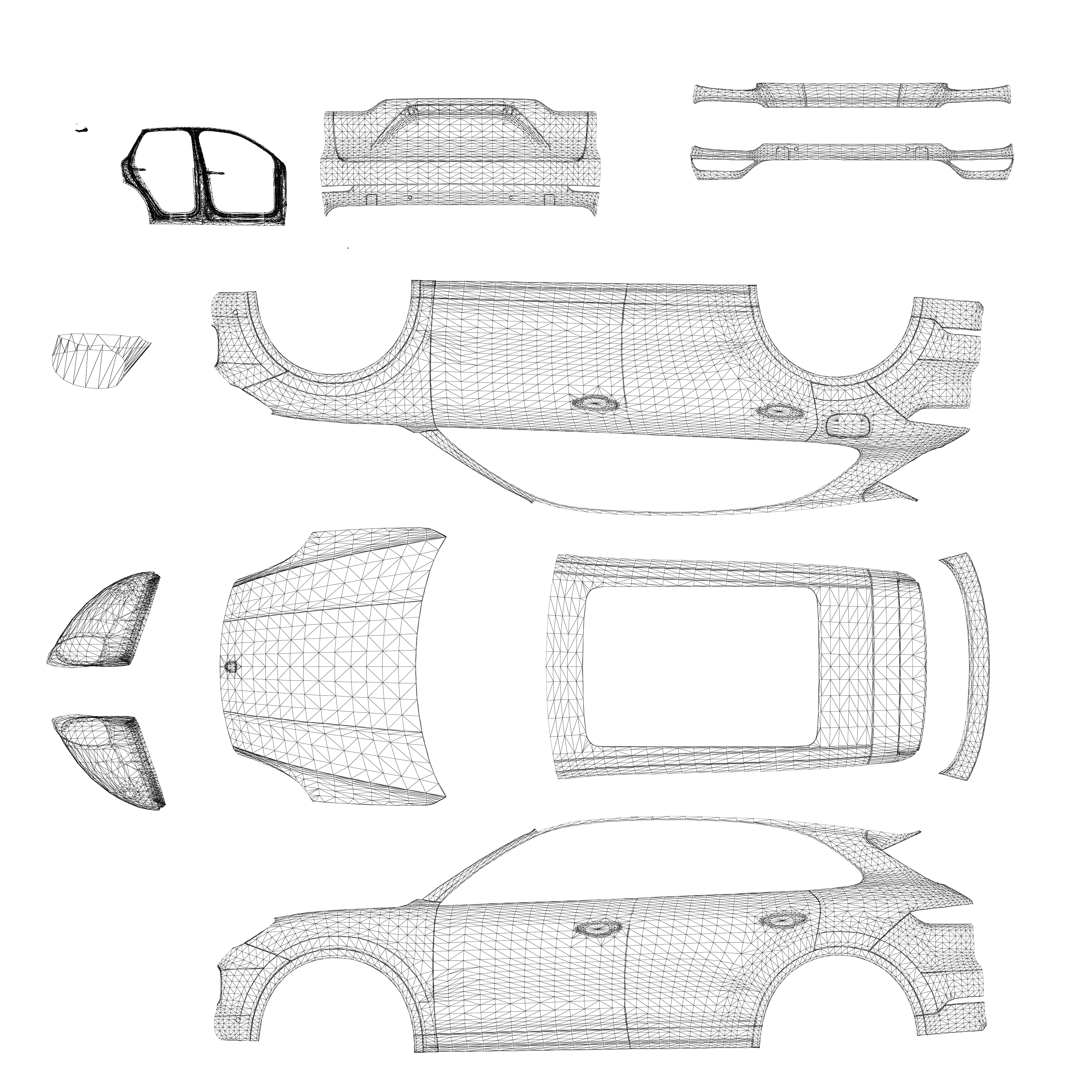
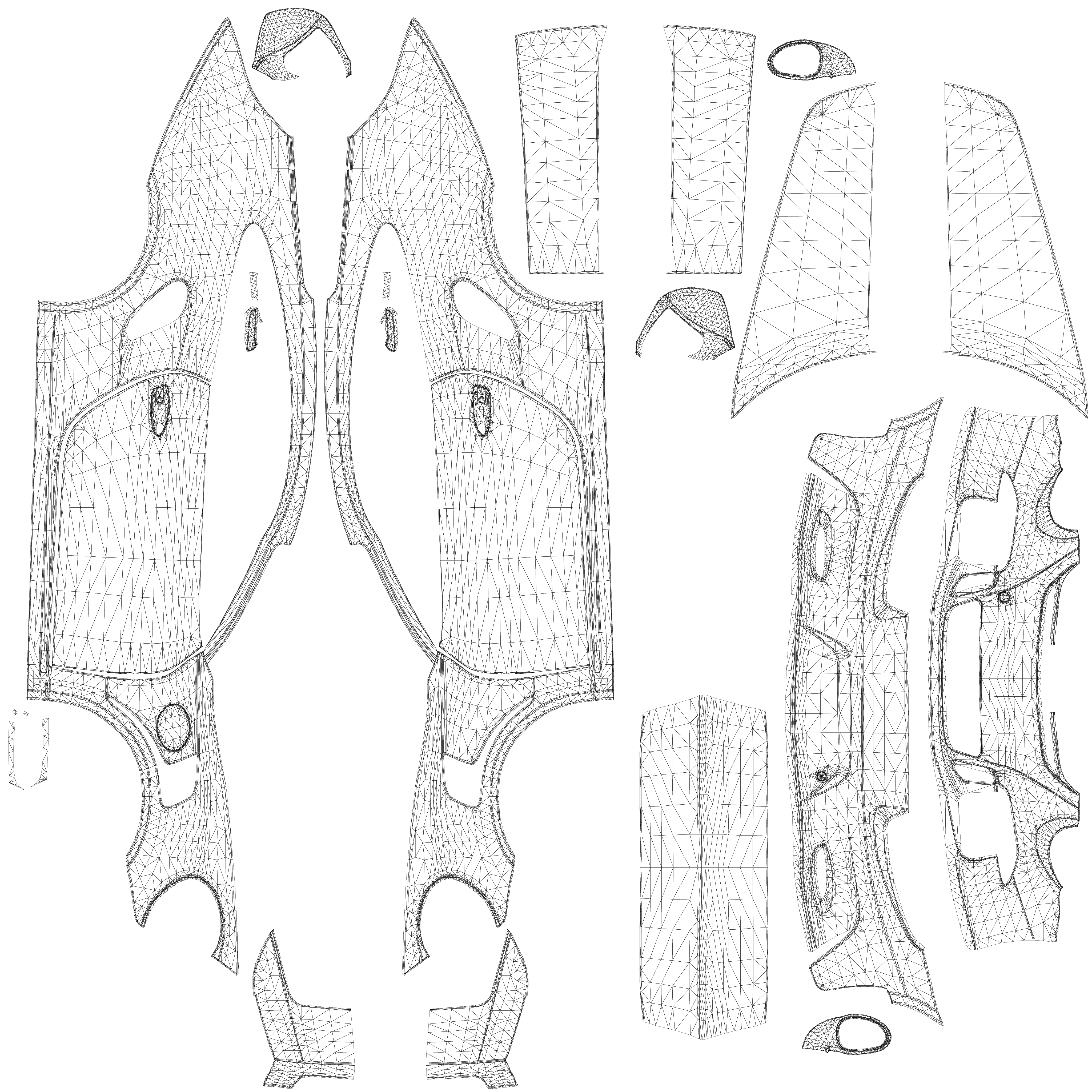
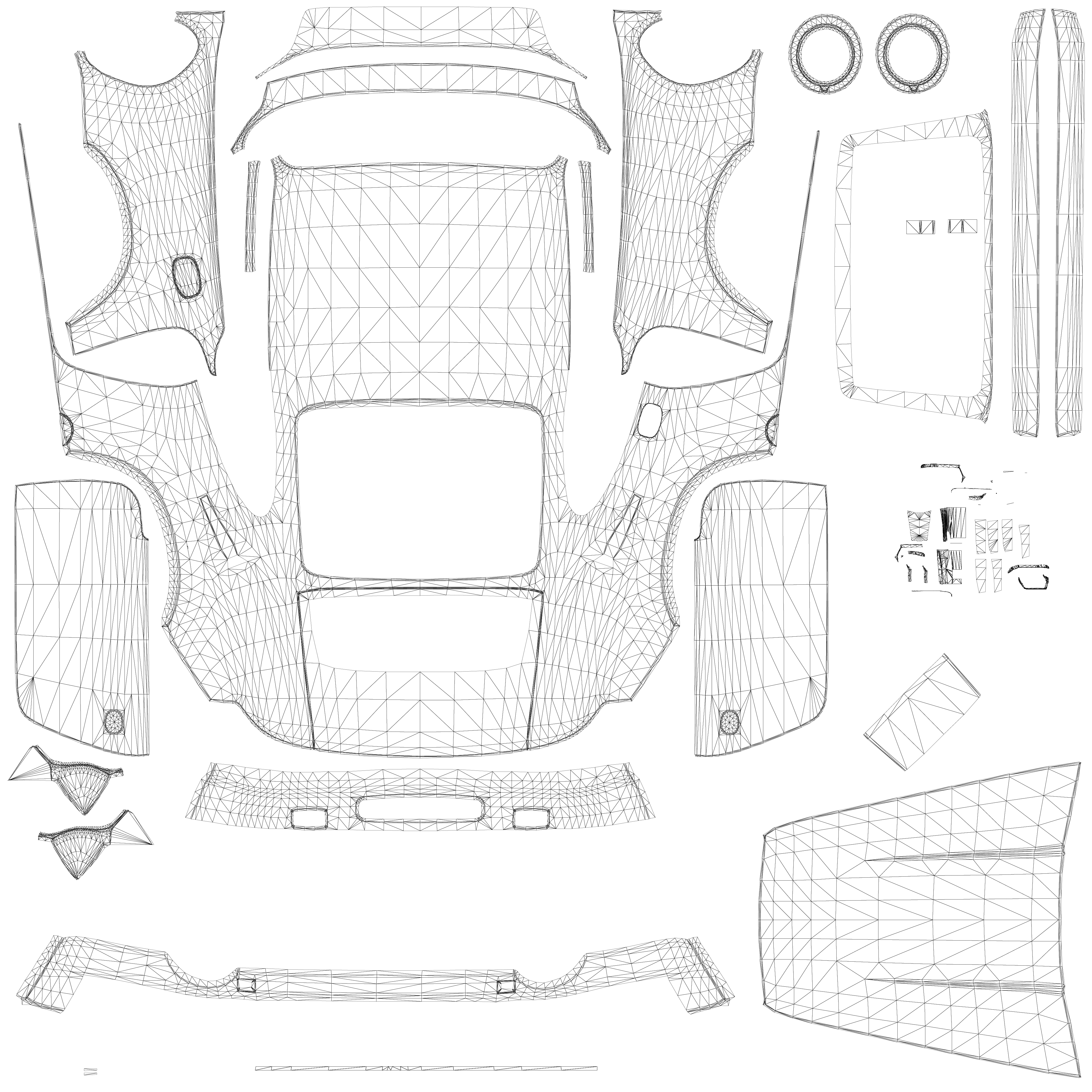
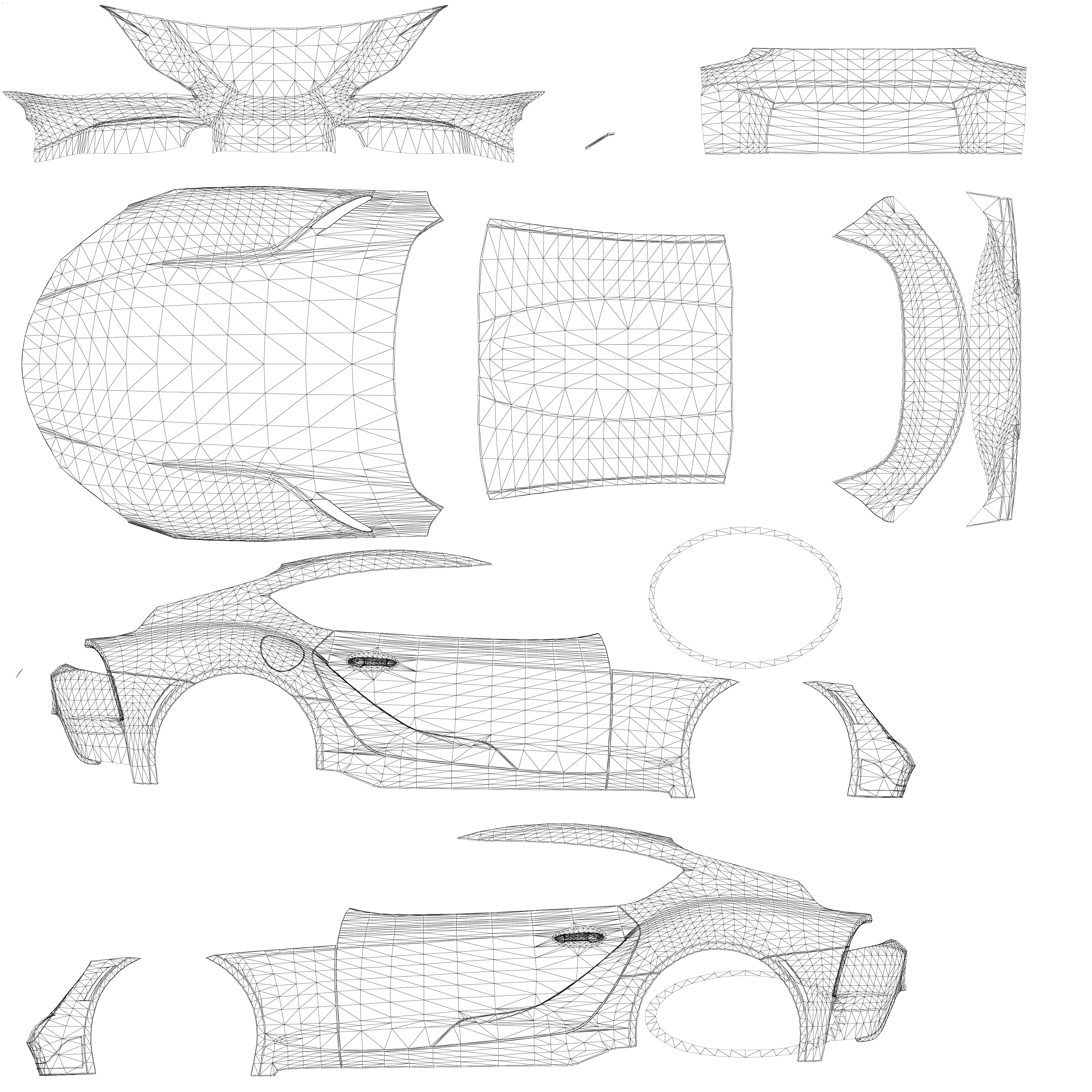 Les templates sont rajoutés à la main et à la demande.
Les templates sont rajoutés à la main et à la demande.
Si vous désirez le template d'un véhicule, merci de le demander gentiment en dessous de ce post et l'un des moddeurs s'occupera de vous répondre.
Celle-ci sera utilisée pour la sélection dans le Pay'n'Spray et devra :

Le processus de création étant différent d'une personne à une autre, nous nous focaliserons principalement sur les outils qui pourront vous aider, les liens et fichiers requis, la méthode pour visualiser vos skins directement en jeu ainsi que les paramètres que votre création devra respecter.
Les outils nécessaires :
- Un logiciel de traitement d'image prenant en charge les calques
- Si vous n'en possédez pas, nous vous recommandons GIMP
Les Templates disponibles :
Si vous désirez le template d'un véhicule, merci de le demander gentiment en dessous de ce post et l'un des moddeurs s'occupera de vous répondre.
Les paramètres requis de votre création :
Votre fichier final devra :- Être au format PSD, XCF ou tout autre format conservant les principaux éléments de traitement d'image
- Avoir une résolution égale ou supérieur à celle des templates tout en respectant les proportions
- Être nommé selon la nomenclature suivante :
[Marque]_[Modèle]_[Skin]
Celle-ci sera utilisée pour la sélection dans le Pay'n'Spray et devra :
- Être au format PSD, XCF ou tout autre format conservant les principaux éléments de traitement d'image
- Avoir une résolution de 128x128
- Être nommé selon la nomenclature suivante :
[Marque]_[Modèle]_[Skin]_Preview
Les étapes de création et test :
- Téléchargez le template du véhicule pour lequel vous voulez créer un skin.
- Créez votre skin sur base du template avec un logiciel de traitement d'image.
- Nous vous recommandons fortement d'utiliser les systèmes de calques afin de diviser vos modifications/parties de skins.
De ce fait, il est beaucoup plus simple pour vous de créer votre textures et d'effectuer des modifications sur ce que vous avez déjà fait.
Dans le cas où le skin devrait être modifié par la suite mais que l'absence de calques rendrait cela impossible, nous ne pourrons pas accepter ce dernier.
- Nous vous recommandons fortement d'utiliser les systèmes de calques afin de diviser vos modifications/parties de skins.
- Lorsque vous voulez tester votre skin et voir ce qu'il donne en jeu, sauvegardez-le au format JPG/JPEG.
- Exemple :
Bugatti_Chiron_Skin_01.jpeg. - Astuce : Lorsque vous voulez tester votre skin, enregistrez-le avec un nom différent à chaque fois. En effet, lorsque vous testez une texture en jeu, cette dernière est chargée dans la mémoire du jeu. Si vous modifier donc la texture que vous avez déjà visualisé en jeu, il vous faudra alors relancer votre jeu afin de voir les modifications. Cependant, si à chaque modification de votre skin vous rajouter un numéro à la fin du nom (_01 par exemple) vous ne serez pas obligé de relancer le jeu à chaque test.
- Exemple :
- Lancer Arma III et ouvrez l'éditeur sur n'importe quelle map.
- Astuce : Nous vous conseillons la map "Réalité Virtuelle" qui est la plus rapide à charger.
- Placez le véhicule sur la map, double-cliquez dessus et ajoutez la ligne suivante dans la case "Init" :
this setObjectTexture [0, "CHEMIN DE VOTRE TEXTURE"];
- 0 est la partie sur laquelle vous allez appliquer votre skin (par défaut 0 est la carrosserie).
- Certaines carrosseries de véhicules sont décomposées en plusieurs parties, il faudra donc remplacer le 0 par 1 ou 2.
- "CHEMIN DE VOTRE TEXTURE" est le chemin que le jeu va suivre pour trouver votre skin. Il faudra alors indiquez le chemin vers votre skin.
- Exemple :
"C:\Users\Artyom\Images\Bugatti_Chiron_Skin_01.jpg"
- Exemple :
- 0 est la partie sur laquelle vous allez appliquer votre skin (par défaut 0 est la carrosserie).
- Cliquez sur "JOUER AU SCÉNARIO".
- Visualisez votre skin, apportez les modifications requises, renommez "CHEMIN DE VOTRE TEXTURE" avec le nouveau nom et relancez le scénario.
- Une fois que le skin vous semble terminé, sauvegardez votre fichier PSD, XCF, ... en respectant la nomenclature demandée.
- Créez une image de prévisualisation.
- Faites quelques screenshots de votre création.
- Remplissez le formulaire pour déposer votre création et la soumettre à l'équipe d'Homelife.
Dernière édition par un modérateur:







